Excel ist ein äußerst flexibles Werkzeug für die Erstellung von Tabellen und Berechnungen. Dennoch kann es in gemeinschaftlich genutzten Dateien oder bei kritischen Daten erforderlich sein, bestimmte Zellen oder Bereiche vor versehentlichen Änderungen zu schützen. In diesem Artikel erfahren Sie, wie Sie gezielt Zellen sperren, sodass Formeln, Überschriften oder wichtige Daten nicht verändert werden können.
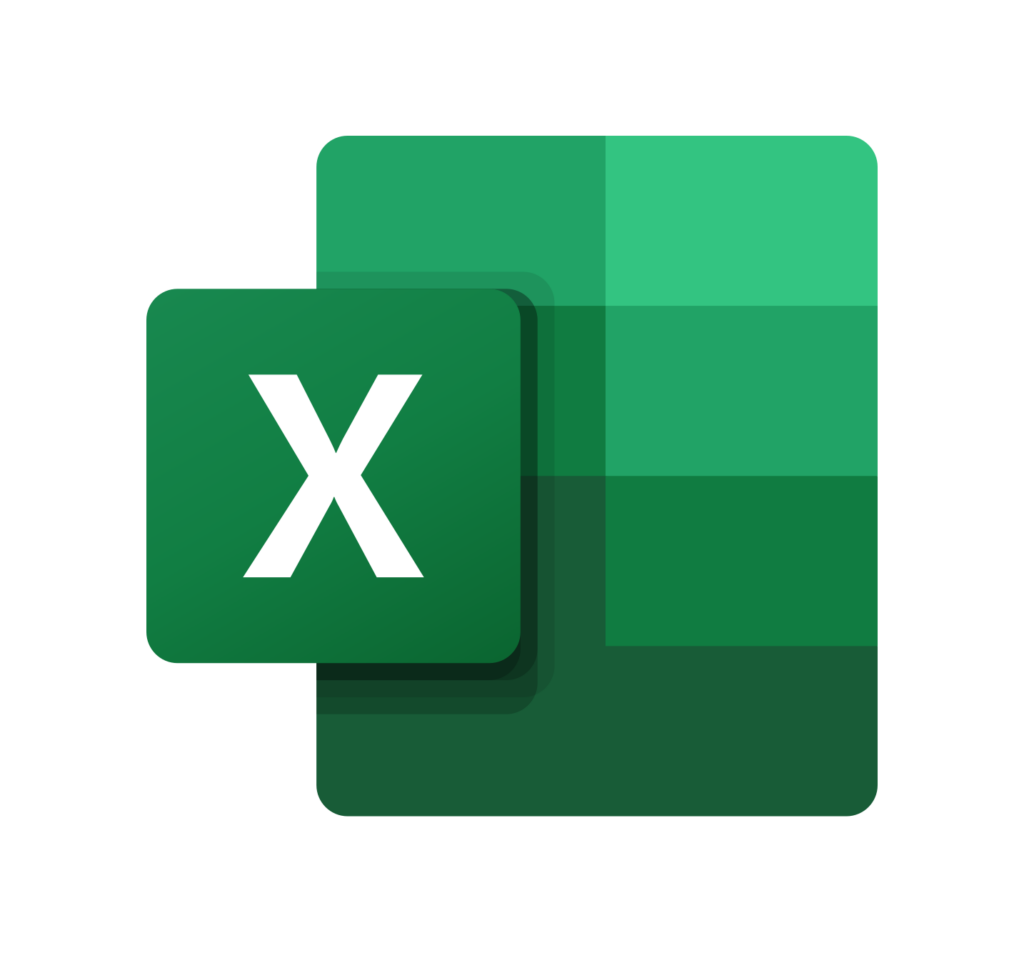
Inhalt
Grundlegende Funktionsweise des Zellschutzes in Excel
Standardmäßig sind alle Zellen in einem Excel-Arbeitsblatt als „geschützt“ markiert. Dieser Schutz wird erst aktiv, wenn das Arbeitsblatt selbst gesperrt wird. Um gezielt einzelne Zellen zu schützen, müssen Sie daher zuerst alle Zellen entsperren und anschließend die Zellen, die nicht verändert werden sollen, wieder sperren.
Wichtig: Der Zellschutz ist erst wirksam, wenn der Blattschutz aktiviert wurde.
Schritt-für-Schritt-Anleitung: Bestimmte Zellen sperren
1. Zellen entsperren, die bearbeitet werden dürfen
- Öffnen Sie das Excel-Dokument und wählen Sie das Arbeitsblatt aus, das Sie schützen möchten.
- Drücken Sie
STRG + A, um alle Zellen des Arbeitsblatts auszuwählen. - Klicken Sie mit der rechten Maustaste auf die Auswahl und wählen Sie Zellen formatieren.
- Wechseln Sie zum Tab Schutz und entfernen Sie das Häkchen bei Gesperrt.
- Klicken Sie auf OK, um die Änderung zu speichern.
2. Zellen auswählen, die gesperrt werden sollen
- Markieren Sie die Zellen oder Bereiche, die vor Änderungen geschützt werden sollen (z. B. Formeln, Überschriften, wichtige Daten).
- Klicken Sie mit der rechten Maustaste auf diese Auswahl und wählen Sie erneut Zellen formatieren.
- Wechseln Sie zum Tab Schutz und setzen Sie ein Häkchen bei Gesperrt.
- Klicken Sie auf OK.
3. Arbeitsblatt schützen
- Wechseln Sie zum Tab Überprüfen im Ribbon.
- Klicken Sie auf Blatt schützen.
- Optional: Geben Sie ein Passwort ein, um den Schutz aufzuheben (dieses Passwort wird dann benötigt, um den Schutz später zu entfernen).
- Wählen Sie, welche Aktionen weiterhin erlaubt sein sollen (z. B. Zellen formatieren, sortieren etc.).
- Klicken Sie auf OK, um den Schutz zu aktivieren.
Nach diesen Schritten sind nur die Zellen, die Sie gesperrt haben, vor Änderungen geschützt. Alle anderen Zellen bleiben bearbeitbar.
Erweiterte Schutzoptionen
Sie können den Zellschutz auch auf weitere Weise anpassen:
Schutz für mehrere Arbeitsblätter
Um mehrere Arbeitsblätter gleichzeitig zu schützen, wiederholen Sie den oben beschriebenen Vorgang für jedes Blatt oder wenden Sie, falls verfügbar, eine globale Option an.
Erlaubnis für bestimmte Benutzer
In komplexen Arbeitsumgebungen können Sie festlegen, welche Benutzer bestimmte Bereiche bearbeiten dürfen. Dies erfordert oft zusätzliche Einstellungen innerhalb eines Netzwerks oder einer Organisation.
Weitere Überlegungen zum Zellschutz
Beachten Sie, dass der Zellschutz zwar hilfreich ist, um Daten innerhalb eines Arbeitsblatts zu schützen, jedoch keinen vollständigen Schutz der Datei darstellt. Um eine Datei als vertraulich zu kennzeichnen, sollten Sie zusätzliche Maßnahmen ergreifen, wie etwa:
- Datei verschlüsseln: Gehen Sie zu Datei > Informationen > Arbeitsmappe schützen > Mit Passwort verschlüsseln und legen Sie ein Passwort fest.
- Excel auf verschiedenen Geräten: Achten Sie darauf, dass Sie mit kompatiblen Excel-Versionen arbeiten, da ältere Versionen möglicherweise nicht alle Schutzfunktionen unterstützen.
Fazit
Das Sperren von Zellen in Excel ist ein effektives Mittel, um versehentliche Änderungen an kritischen Daten zu verhindern. Durch das gezielte Entsperren der bearbeitbaren Zellen und das anschließende Aktivieren des Blattschutzes können Sie sicherstellen, dass nur die gewünschten Zellen geändert werden. Kombinieren Sie den Zellschutz mit der Verschlüsselung der gesamten Datei, um ein hohes Maß an Datensicherheit zu erreichen. Diese Maßnahmen sind besonders wichtig in Umgebungen, in denen mehrere Personen auf eine Datei zugreifen.
Mit den beschriebenen Schritten können Sie Excel-Arbeitsmappen effektiv schützen und so die Integrität Ihrer Daten gewährleisten.
Meroth IT-Service ist Ihr lokaler IT-Dienstleister in Frankfurt am Main für kleine Unternehmen, Selbstständige und Privatkunden
Kostenfreie Ersteinschätzung Ihres Anliegens?
Werbung
(**) UVP: Unverbindliche Preisempfehlung
Preise inkl. MwSt., zzgl. Versandkosten


